Je to běžné zkopírujte DVD na pevný disk k ochraně disků před poškrábáním nebo poškozením. Protože většina počítačů nemá jednotku DVD, vytváření digitální kopie DVD přináší okamžité výhody. Můžete například přímo přehrávat filmy na DVD na počítači Mac nebo Windows PC. K přehrávání nepotřebujete DVD přehrávač.
Jak ripovat vaše DVD na pevný disk vysokou rychlostí a vysokou kvalitou? Tento příspěvek sdílí tři účinné způsoby, jak vytvořit digitální kopii obsahu DVD na pevném disku Windows nebo Mac. Můžete si vybrat preferovaný software pro kopírování DVD, abyste obešli ochranu DVD DRM a vytvořili zálohu pro osobní použití.
Část 1. Proč byste měli kopírovat DVD na pevný disk
Svá DVD můžete zkopírovat na pevný disk pro různé potřeby. Obecně je potřeba vytvořit digitální kopii DVD pro ochranu a pohodlné prohlížení.
DVD se používají již více než 50 let. Měly by však být skladovány na suchém, chladném a tmavém místě. Horší je, že DVD se snadno poškrábou a poškodí v důsledku nesprávné konzervace nebo mechanické poruchy.
Dalším hlavním důvodem je, že většina počítačů již nenosí jednotku DVD. Takže nemůžete přímo přehrávat disky DVD na počítačích Mac nebo Windows 11/10/8/7. Disk DVD musíte přečíst na samostatném přehrávači DVD. Chcete také zkopírovat některá smysluplná domácí DVD na videa MP4, abyste získali snadné přehrávání na počítači nebo chytré televizi.
Část 2. Snadný způsob kopírování DVD na pevný disk Windows a Mac
Pokud chcete kopírovat disky DVD do složek DVD nebo souborů ISO, můžete se spolehnout na výkonné Tipard DVD Cloner. Je určen především pro kopírování DVD na prázdný disk v poměru 1:1. Tento nástroj pro kopírování DVD dokáže zkopírovat DVD-9 na DVD-9, DVD-5 na DVD-5 nebo DVD-9 na DVD-5 podle vašich potřeb. Umožňuje také vypalování složek DVD nebo obrazových souborů IOS na nové disky. Tipard DVD Cloner vám navíc nabízí tři režimy kopírování DVD na pevný disk ve vysoké kvalitě, Full Copy, Main Movie a Customize.

Tipard DVD Cloner si můžete zdarma stáhnout z jeho oficiálních stránek. Podporuje DVD+R (W), DVD-R (W), DVD-R DL a DVD+R DL. Chcete-li kopírovat DVD na pevný disk v počítači Mac nebo Windows PC, měli byste použít jednotku DVD. Pokud váš počítač nemá externí jednotku DVD, musíte ji připojit. Když váš počítač přečte obsah DVD, můžete jej zkopírovat jako složku DVD nebo soubor ISO na pevný disk.
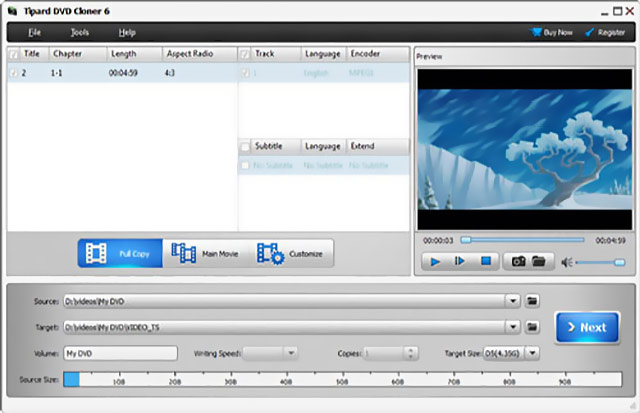
Část 3. Jak ripovat DVD na pevný disk v systémech Mac a Windows
AVAide DVD Ripper je slavný nástroj pro kopírování DVD, který dokáže ripovat DVD na digitální videa, jako jsou MP4, MKV, FLV, AVI, MOV a další. Umožňuje kopírovat disky DVD na pevné disky v počítači Mac nebo Windows bez ztráty kvality. Kromě toho vám tento software pro kopírování DVD umožňuje vylepšit obsah zdrojového disku DVD a zkopírovat jej do vyšší kvality. Dokáže například kopírovat DVD na 4K UHD nebo 1080p/720p HD videa.
- Zkopírujte DVD do MP4, AVI, DivX, VOB, FLV, MOV atd. na pevný disk.
- Vytvořte digitální zálohu obsahu DVD na počítačích Mac a Windows PC.
- Extrahujte zvuk z disku DVD a exportujte jej jako MP3, M4A nebo AAC.
- Nabídněte úpravy, vylepšení, kompresi a další užitečné funkce.
Krok 1Stáhněte si zdarma tento software pro kopírování DVD a spusťte jej. Pokud váš počítač Mac nebo Windows není vybaven jednotkou DVD, musíte připojit externí jednotku. Poté můžete kliknout na Vložte DVD tlačítko v levém horním rohu pro import vašeho DVD.

Krok 2Po načtení můžete vidět základní informace o DVD, jako je úplný seznam titulů, titul, titulky, trvání a další. Vyberte obsah DVD, který chcete kopírovat, a vyberte preferovaný výstupní formát Rip All to.

Krok 3Před zkopírováním DVD na pevný disk můžete kliknout na Upravit tlačítko pro úpravu vašeho DVD videa. Obsah DVD můžete libovolně ořezávat nebo otáčet, používat nové filtry, upravovat obrazové a zvukové efekty, přidávat zvukové stopy nebo titulky a další.

Krok 4Vyberte vhodnou cílovou složku na pevném disku pro uložení zkopírovaného DVD. Klikněte na Rip All tlačítko pro zahájení kopírování DVD na pevný disk. Tento nástroj vám také může pomoci zkopírovat DVD do počítače.
Část 4. Kopírování a převod DVD na pevný disk pomocí ruční brzdy
Ruční brzda je open-source video transkodér pro macOS, Windows a Linux. Kromě převodu videí vám umožňuje kopírovat Blu-ray nebo DVD na váš pevný disk. Dokáže zkopírovat všechny zdroje DVD, které neobsahují žádnou ochranu proti kopírování. HandBrake vám umožní ripovat DVD do MP4, MKV a WebM ve vysoké kvalitě. Můžete si vybrat správnou verzi ke stažení na základě vašeho systému a zdarma ji nainstalovat z webu HandBrake.

Spusťte HandBrake a klikněte Open Source pro vložení DVD, které chcete zkopírovat. Ke čtení obsahu DVD potřebujete jednotku DVD. Můžete kopírovat celé DVD nebo vybrané tituly/kapitoly. Vyberte výstupní formát z souhrn tab. Klikněte na Procházet tlačítko pro výběr cílové složky. Poté klikněte Spusťte kódování pro kopírování DVD na pevný disk.

Část 5. Často kladené otázky o kopírování DVD na pevný disk
Je nezákonné kopírovat DVD na pevný disk?
Kopírování nebo ripování domácích DVD disků je legální. Neměli byste kopírovat komerční DVD, která jsou chráněna.
Mohu zkopírovat DVD na pevný disk Mac pomocí Disk Utility?
Ano. Disková utilita vám umožňuje zkopírovat disk DVD bez autorských práv na váš pevný disk Mac. K vložení disku můžete použít externí jednotku DVD. Otevřete Disk Utility, klikněte na název vašeho DVD pod hlavičkou Externí, přejděte do nabídky Soubor, vyberte Nový obraz a poté vyberte Obraz z [Název DVD]. Upravte formát a šifrování a kliknutím na Uložit zkopírujte DVD na pevný disk Mac pomocí Disk Utility.
Může VLC ripovat DVD na pevný disk?
Ano. VLC Media Player umí přehrávat a ripovat DVD. Můžete otevřít VLC, kliknout na nabídku Média a vybrat možnost Otevřít disk pro zobrazení disku DVD. Při kopírování domácího DVD ve VLC klikněte na nabídku Soubor a použijte jeho funkci Převést/Uložit.
Chtít zkopírujte DVD na pevný disk pro lepší ukládání nebo flexibilní přehrávání vašich DVD disků? Tento příspěvek popisuje tři snadné způsoby, jak vytvořit digitální zálohu obsahu DVD. Můžete si vybrat svůj preferovaný software pro kopírování DVD a zálohovat vaše DVD.
Nejlepší nástroj pro ripování a konverzi DVD disku/složky/obrazového souboru ISO do různých formátů.



 Bezpečné stahování
Bezpečné stahování


